El Reportero Visual es una nueva característica introducida en el @wdio/visual-service, a partir de la versión v5.2.0. Este reportero permite a los usuarios visualizar los informes de diferencias JSON generados por el servicio de Pruebas Visuales y transformarlos en un formato legible para humanos. Ayuda a los equipos a analizar y gestionar mejor los resultados de las pruebas visuales proporcionando una interfaz gráfica para revisar la salida.
Para utilizar esta característica, asegúrese de tener la configuración necesaria para generar el archivo output.json requerido. Este documento le guiará a través de la configuración, ejecución y comprensión del Reportero Visual.
Prerrequisitos
Antes de usar el Reportero Visual, asegúrese de haber configurado el servicio de Pruebas Visuales para generar archivos de informe JSON:
export const config = {
// ...
services: [
[
"visual",
{
createJsonReportFiles: true, // Genera el archivo output.json
},
],
],
};
Para instrucciones de configuración más detalladas, consulte la Documentación de Pruebas Visuales de WebdriverIO o el createJsonReportFiles
Instalación
Para instalar el Reportero Visual, añádalo como una dependencia de desarrollo a su proyecto usando npm:
npm install @wdio/visual-reporter --save-dev
Esto asegurará que los archivos necesarios estén disponibles para generar informes de sus pruebas visuales.
Uso
Construyendo el Informe Visual
Una vez que haya ejecutado sus pruebas visuales y hayan generado el archivo output.json, puede construir el informe visual utilizando la CLI o los mensajes interactivos.
Uso de CLI
Puede usar el comando CLI para generar el informe ejecutando:
npx wdio-visual-reporter --jsonOutput=<ruta-a-output.json> --reportFolder=<ruta-para-almacenar-informe> --logLevel=debug
Opciones requeridas:
--jsonOutput: La ruta relativa al archivooutput.jsongenerado por el servicio de Pruebas Visuales. Esta ruta es relativa al directorio desde el cual ejecuta el comando.--reportFolder: El directorio relativo donde se almacenará el informe generado. Esta ruta también es relativa al directorio desde el cual ejecuta el comando.
Opciones opcionales:
--logLevel: Establezca endebugpara obtener un registro detallado, especialmente útil para solucionar problemas.
Ejemplo
npx wdio-visual-reporter --jsonOutput=/path/to/output.json --reportFolder=/path/to/report --logLevel=debug
Esto generará el informe en la carpeta especificada y proporcionará retroalimentación en la consola. Por ejemplo:
✔ Build output copied successfully to "/path/to/report".
⠋ Prepare report assets...
✔ Successfully generated the report assets.
Visualización del Informe
Abrir path/to/report/index.html directamente en un navegador sin servirlo desde un servidor local NO funcionará.
Para ver el informe, necesita usar un servidor simple como sirv-cli. Puede iniciar el servidor con el siguiente comando:
npx sirv-cli /path/to/report --single
Esto producirá registros similares al ejemplo a continuación. Tenga en cuenta que el número de puerto puede variar:
Your application is ready~! 🚀
- Local: http://localhost:8080
- Network: Add `--host` to expose
────────────────── LOGS ──────────────────
Ahora puede ver el informe abriendo la URL proporcionada en su navegador.
Uso de Mensajes Interactivos
Alternativamente, puede ejecutar el siguiente comando y responder a los mensajes para generar el informe:
npx @wdio/visual-reporter
Los mensajes le guiarán a través de la provisión de las rutas y opciones requeridas. Al final, el mensaje interactivo también le preguntará si desea iniciar un servidor para ver el informe. Si elige iniciar el servidor, la herramienta lanzará un servidor simple y mostrará una URL en los registros. Puede abrir esta URL en su navegador para ver el informe.
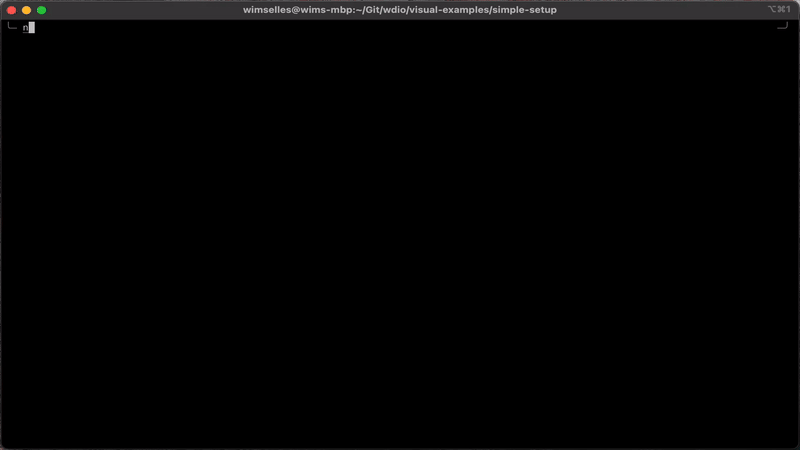
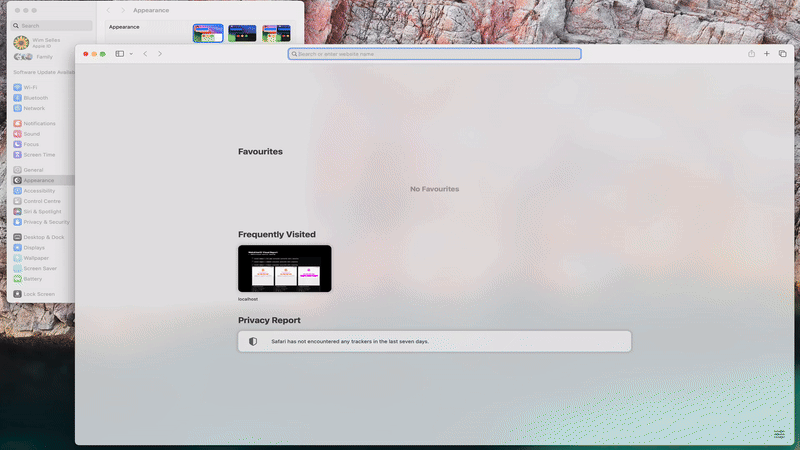
Visualización del Informe
Abrir path/to/report/index.html directamente en un navegador sin servirlo desde un servidor local NO funcionará.
Si optó por no iniciar el servidor a través del mensaje interactivo, aún puede ver el informe ejecutando el siguiente comando manualmente:
npx sirv-cli /path/to/report --single
Esto producirá registros similares al ejemplo a continuación. Tenga en cuenta que el número de puerto puede variar:
Your application is ready~! 🚀
- Local: http://localhost:8080
- Network: Add `--host` to expose
────────────────── LOGS ──────────────────
Ahora puede ver el informe abriendo la URL proporcionada en su navegador.
Demo del Informe
Para ver un ejemplo de cómo se ve el informe, visite nuestra demo en GitHub Pages.
Entendiendo el Informe Visual
El Reportero Visual proporciona una vista organizada de los resultados de sus pruebas visuales. Para cada ejecución de prueba, podrá:
- Navegar fácilmente entre casos de prueba y ver resultados agregados.
- Revisar metadatos como nombres de pruebas, navegadores utilizados y resultados de comparación.
- Ver imágenes de diferencias que muestran dónde se detectaron diferencias visuales.
Esta representación visual simplifica el análisis de los resultados de sus pruebas, facilitando la identificación y solución de regresiones visuales.
Integraciones CI
Estamos trabajando en el soporte de diferentes herramientas de CI como Jenkins, GitHub Actions y más. Si desea ayudarnos, póngase en contacto con nosotros en Discord - Visual Testing.
